Google Analytics'te olaylar nasıl adlandırılır?
Yayınlanan: 2020-02-17Doğru yapılandırılmış her Google Analytics hesabında, Etkinlik izleme özelliği kuruludur. Web sitesi kullanıcılarımızın atmasını istediğimiz eylemin nasıl, neden ve nerede göründüğünü veya görünmediğini daha iyi anlamamıza yardımcı olur.
Derinlemesine bir analiz yapmak ve raporda net bir yapı tanımlamak için tüm Etkinlik segmentlerini doğru bir şekilde adlandırmak önemlidir. Uygun bir olay adlandırma sistemi olmadan, analiz her zaman veri temizleme ve manuel toplama ile başlayacak ve mantıksal bir yöntemle raporda gerekli verilerin bulunmasını zorlaştıracaktır.

Bu yazıda size, uzman olmayan bir kişinin bile analist talimatlarına gerek kalmadan, ilgilendiği bir soruyu sorabileceği ve cevabını kendisinin bulabileceği veri yapısını yeterince sezgisel sağlayan uygun olay adlandırma stratejilerinden birini göstereceğim.
Her etkinliğin adlandırılacak üç bölümü vardır:
- Etkinlik Kategorisi
- Etkinlik eylemi
- Etkinlik etiketi
Bu seviyelerin her biri için isim, segmentin hiyerarşik olarak doğal olarak mantıksal bir bağlantısı olan bir bütün oluşturması şeklinde verilir. Raporda mantıksız ve dağınık verileri kim ister? Google bunu düşündü ve işi önemli ölçüde kolaylaştıran önceden tanımlanmış değişkenler sağladı. Değişkenler, veri katmanından dinamik ad alımı ve sayfa kodundan nitelikler için kullanılır, böylece her öğe için sabit kategori, eylem ve etiket adlarına sahip ayrı bir olay oluşturmanız gerekmez.
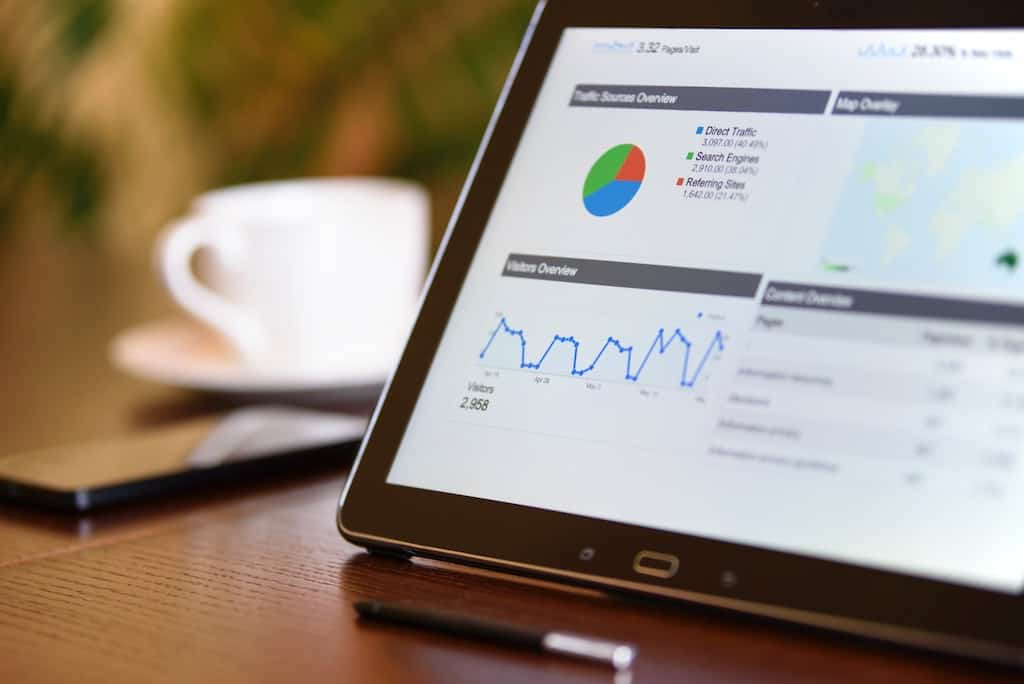
Etkinlik Kategorisi Adlandırma
Olay kategorisi, bir olayın meydana geldiği bir sayfa tipini, bir sayfanın bir bölümünü veya modülün tipini tanımlamalıdır. Mümkün olduğunca mevcut kategorileri kullanmaya çalışmalısınız. Yeni kategoriler ancak mantıklıysa ve böyle bir kategori yeterli sayıda, en az üç ve tercihen daha fazla etkinlik toplayacaksa açılmalıdır.
Etkinlik Kategorisi = {{Sayfa türü}}: Ana Sayfa, Ürün Açılış Sayfası, Listeleme Sayfası, Ürün Ayrıntıları Sayfası, Ödeme, Alışveriş Sepeti
veya
Etkinlik Kategorisi = {{Global modül tipi}}: Üst Bilgi, Alt Bilgi, Sağ Kenar Çubuğu, Sol Kenar Çubuğu, Açılır Pencere
Olay Eylem Adlandırma
Bir olay eyleminin doğru adlandırılması, hangi eylemin gerçekleştirildiğini ve nerede gerçekleştirildiğini açıklayacak şekilde yapılandırılmalıdır. “Tıkla” veya “Aç” gibi basit adlardan kaçınmanızı öneririm. Bu tür adlar çok geneldir ve aslında boş yere yuvayı işgal eder ve raporlarda herhangi bir değer getirmez.
Birkaç etkinlik aynı işlem adına sahip olabileceğinden, bu işlemlerin kalan bazı segmentlerde, etkinlik kategorisinde veya etikette farklı olmasına dikkat etmelisiniz. Çoğu durumda, eylem adı bir fiille başlamalıdır, örneğin "Tıklanan Sol Kenar Çubuğu" veya "Açılan Açılır Pencere". Tek fark, otomatik olarak tetiklenen video reklam etkinliklerini izlerken "Videodan Önce Video Gösterimi" gibi kullanıcılar tarafından tetiklenmeyen eylemlerle ilgilidir.
Etkinlik Eylemi = {{Eylem}} {{Eylem Konumu}}: Gönderilen Talep Formu, Tıklanan Öneri 1 üst, Doldurulmuş Form Alanı, Tıklanan Kapak Fotoğrafı Bağlantısı, Tıklanan CTA Düğmesi kaldı
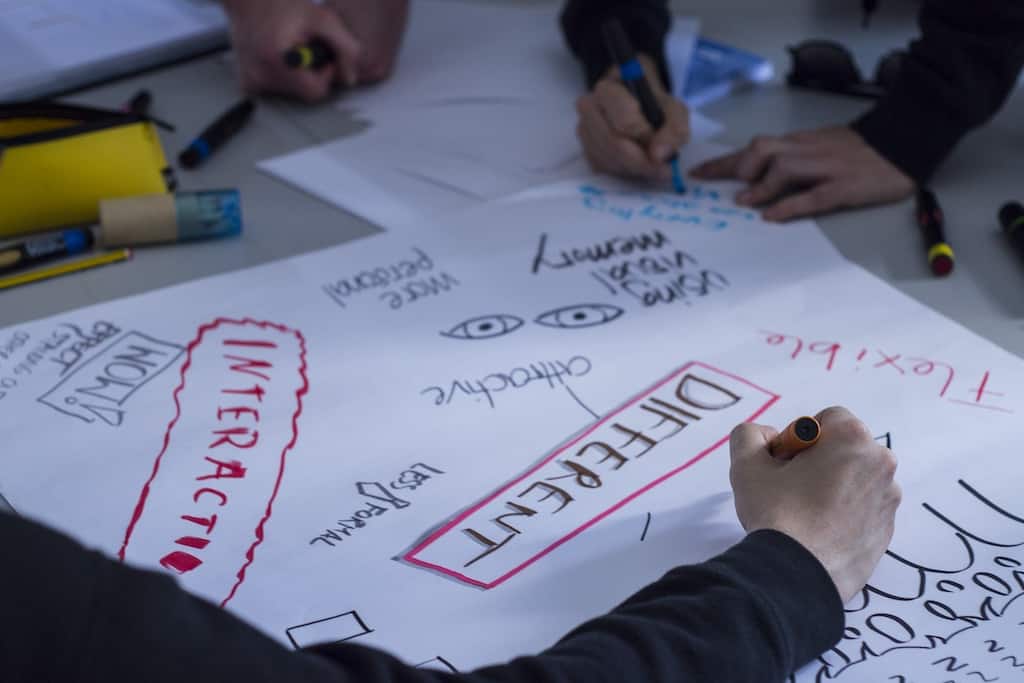
Etkinlik Etiketi Adlandırma
Etkinlik etiketi adları, bir etkinlikle ilgili belirli bilgileri açıklamalıdır. Bu, daha esnek olan olay segmentidir ve burada, sonraki analizlerle, keşfetmek istediğiniz Etkinliğin özelliklerini tanımlaması en kolay olacak olan adı özgürce seçebilirsiniz.
URL hedefleri, Kaydırma derinliği yüzdesi, Tıklanan metin, Tıklama URL'si, Tıklama Sınıfı vb. yaygın olarak kullanılır.
Etkinlik etiketi olarak yararlı olabilecek ilgili ek bir ayrıntı yoksa, etiketi boş bırakmakta özgürsünüz.
Birkaç isim eklemenin gerekli olduğu durumlarda, bunları bir ayırıcı | ile ayırın. Verileri gereksiz yere karmaşıklaştırmamak için yapının karmaşıklığına dikkat etmeniz önemlidir.
Örnek:
Etkinlik Etiketi = {{Tıklama metni}}: İşlet, Hizmet Ver, Satın Al, Yap, Sigorta Et, Bul
veya
Etkinlik Etiketi = {{Metin tıklayın}}: Ödünç Ver | Yatırım | Kredi almak
veya
Etkinlik Etiketi = {{Tıklama URL'si}}: exsample.com/product-landing-page
Örnekler
Şimdi size metnin başında söz verdiğim örnekleri sunacağım. Örnekler Event Category={{Global module type}} formatına göre yapılmıştır. Bu tür ad ayarları, o sayfadaki global modülle ilgili tüm etkileşimlerin ilgili Etkinlik Kategorisine izlenmesini sağlar. Bu sizin için önemli olabilir, çünkü genel modüller sayfa boyunca ve Üstbilgi ve Altbilgi gibi bazıları sayfanın tüm bölümlerinde görünenlerdir.

Başlık Tıklamaları – CTA Düğmesi
Etkinlik Kategorisi = Başlık
Etkinlik Eylemi = Tıklanan CTA Düğmesi
Etkinlik Etiketi = example.com/pricing_plans
Kenar Çubuğu Tıklamaları – İndirme Bağlantıları
Etkinlik Kategorisi = Sol Kenar Çubuğu
Etkinlik Eylemi = Tıklanan İndirme Kılavuzu
Etkinlik Etiketi = https://example.com/download-free-google-analytics-guide
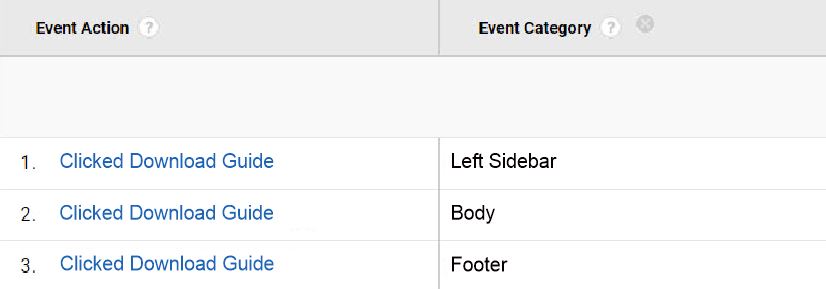
Google Analytics'te böyle görünüyor. Bu ayar, belirli eylemler ve kullanıcıların konumuna bağlı olarak içerikle etkileşim kurma yolları için bireysel modülün verimliliği hakkında fikir verir.
Açılır Pencere Tıklamaları – Abone Ol
Olay Kategorisi = Açılır Pencere
Etkinlik Eylemi = Gönderilen Bülten Formu
Etkinlik Etiketi = Abone Ol
Altbilgi Tıklamaları – Açıklama Bildirimi
Etkinlik Kategorisi = Altbilgi 1
Etkinlik Eylemi = Tıklanan Altbilgi Menü Bağlantısı
Etkinlik Etiketi = https://example.com/disclosure-notice/
Aşağıdakiler, sayfa türü veya Etkinlik Kategorisi={{Sayfa Türü}} ile ilgili örneklerdir. Etkinlik adlarının bu yapısını ayarlayarak, Sayfa Türüne bağlı tüm etkileşimlerin belirlenmiş kategoriye yerleştirilmesini sağlıyoruz.
Ana Sayfa Tıklamaları – Potansiyel Müşteri Düğmesi
Etkinlik Kategorisi = Ana Sayfa
Etkinlik Eylemi = Tıklanan Öncü Düğmesi
Etkinlik Etiketi = example.com/send-inquiry
PDP Tıklamaları – Çapraz Satış Ürünü
Etkinlik Kategorisi = Ürün Detayları Sayfası
Etkinlik Eylemi = Tıklanan Çapraz Satış Ürünü
Etkinlik Etiketi = Sepete Ekle | Hızlı Görünüm | istek listesi
Grafik, Google Analytics'te nasıl görünebileceğini gösterir. Bu ayar, türe bağlı olarak sayfaların gerçekleştirilme şeklini ve gerektiğinde Etiket düzeyinde ek ayrıntılı araştırmaları karşılaştırmanıza olanak tanır.
Sayfa Tıklamalarını Listeleme – Tek Ürün İşlemi
Etkinlik Kategorisi = Ürün Listeleme Sayfası
Etkinlik Eylemi = Tıklanan Tek Ürün
Etkinlik Etiketi = Daha fazlasını görün | Sepete Ekle | Hızlı Görünüm | istek listesi
Sepet Tıklamaları – Ürünleri Yukarı Sat
Etkinlik Kategorisi = Sepet Sayfası
Etkinlik Eylemi = Tıklanan Ürün Satışı
Etkinlik Etiketi = {{DLV – Ürün Adı}} Daha fazlasını görün | Sepete Ekle | Hızlı Görünüm | istek listesi
Daha önce de belirtildiği gibi, belirli bir olayın Global Modül veya Sayfa Türü kapsamına girmediği görülür. Bu gibi durumlarda, hangi veri toplama yönteminin en pratik olduğunu tahmin etmek için elinizden gelenin en iyisini yaparsınız. İyi bir örnek, kaydırma derinliğidir:
Kaydırma İzleme
Etkinlik Kategorisi = Kaydırma İzleme
Etkinlik Eylemi = Kaydırılan Liste Sayfaları
Etkinlik Etiketi = Kaydırılan %20
veya
Kaydırma İzleme
Etkinlik Kategorisi = Kaydırma İzleme
Etkinlik İşlemi = Kaydırılan {{Sayfa URL'si}}
Etkinlik Etiketi = Kaydırılan %20
İpuçları
Adlandırma konusunda ayrıntılı olun, Düğme veya Tıklama gibi genel adlardan kaçının. Daha sonra oldukça fazla işten tasarruf edeceksiniz ve veriler daha kaliteli olacaktır.
Olayların mantıksal bir konuma sahip olması ve olayların kolayca analiz edilebilir olması için ad yapısını önceden planlayın.
Bir kişiyi tanımlamanın mümkün olduğu verileri izlemek için olayları kullanmayın.
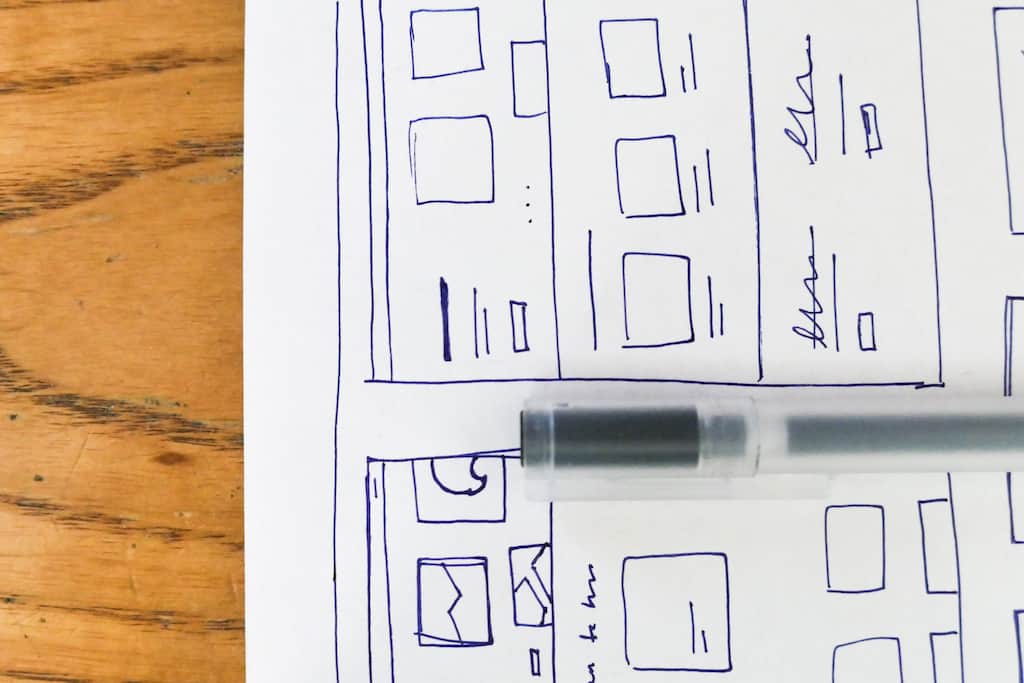
Çözüm
Bir etkinliği adlandırırken, hangi sistemi seçtiğiniz önemli değildir, ancak sayfada izlemeyi düşündüğünüz gelecekteki tüm değişikliklerin ve eylemlerin mevcut Etkinlik yapısına kolayca entegre edilebilmesi önemlidir. Bu şekilde planlama ve uygulama süresini kısaltırsınız ve veriler şirketteki diğer iş arkadaşlarınız tarafından daha kolay erişilebilir olur.
Bir dahaki sefere veri katmanlarını ve niteliklerini ve bu katmanlar ve nitelikler aracılığıyla web sayfanızda hayal ettiğiniz her şeyi nasıl takip edebileceğinizi tartışacağız.
